Шари у Photoshop.
У Photoshop одна з найголовніших можливостей - це використання шарів. Кожен шар в Photoshop - це окреме зображення, яке можна редагувати окремо від будь-якого іншого шару. Будь шар в документі може бути переглянутий, як окреме зображення. Разом, всі верстви утворюють єдине зображення. Будь-яке зображення в Фотошоп має хоча б один шар - ЗАДНІЙ ПЛАН (Фоновий).
Працювати з шарами можна на панелі шарів Layers (Window - Layer або натисніть F7). У ній відображається невеликий ескіз (прев’ю кожного шару). Показаний в Photoshop документ - це з'єднання всіх видимих шарів.
Панель шарів і її основні функції.
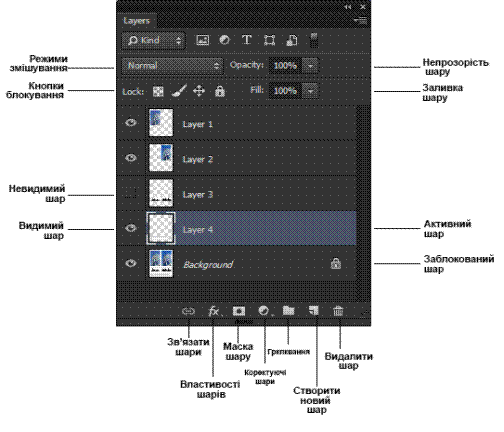
Основні відомості:
Щоб створити новий шар, клікніть на іконці створення або натисніть ctrl + shift + N
Щоб видалити шар, клацніть по ньому і перетягніть у кошик (кнопка в палітрі шарів).
Щоб скопіювати шар, перетягніть його на кнопку New Layer або натисніть Ctrl + J.
Ви можете перейменувати шари і групи, клікнувши на назві двічі.
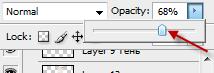 Коли шар (виділений) підсвічений, це означає, що ви працюєте з ним, поки не виберете інший.
Коли шар (виділений) підсвічений, це означає, що ви працюєте з ним, поки не виберете інший.
Ви можете включати і вимикати відображення будь-якого шару. Значок у вигляді ока зліва від кожного шару контролює його видимість. Шар робиться видимим або прихованим при натисканні цього значка. При натисканні клавіші Alt з одночасним клацанням по іконці очі шару сховаються / відобразяться всі інші шари.
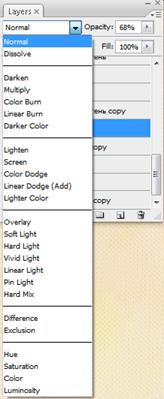 Для зміни порядку шару, натисніть на нього і перемістіть вгору або вниз в палітрі шарів.Можна також користуватися поєднаннями клавіш Ctrl + [іCtrl +] для переміщення активного шару нижче або вище відповідно.
Для зміни порядку шару, натисніть на нього і перемістіть вгору або вниз в палітрі шарів.Можна також користуватися поєднаннями клавіш Ctrl + [іCtrl +] для переміщення активного шару нижче або вище відповідно.
Ви можете змінювати прозорість активного шару або групи, перетягуючи повзунок Opacity.Крім того, можна просто ввести значення Opacity.
Кожен шар має режим змішування з нижче лежачим. За замовчуванням режим змішування «Normal». Можна домагатися всіляких ефектів, змішуючи шар фотографії з його ж копією (і не однієї) або з будь-яким іншим шаром. Зменшити результат змішування можна, відрегулювати прозорість.
У Photoshop є 27 режимів змішування, які поділені на 6 груп:
1) Режими, які не впливають на нижні шари
2) Затемнюючі режими змішування
3) Висвітлюючі режими змішування
4) Контрастні режими змішування
5) Порівняльні режими змішування
6) Режими відображення кольору і світлоти
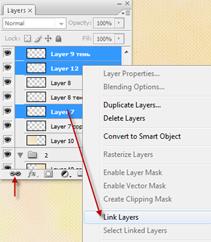
Шари можуть бути пов'язані між собою. Виділіть на панелі шари, які хочете зв'язати (не забуваємо, що для виділення декількох шарів зручно користуватися кнопками Ctrl і Shift),потім або в контекстному меню по кліку правої кнопки миші виберіть Link Layers, або натисніть на кнопку у вигляді змочка внизу панелі шарів. При використанні інструменту Move, вони будуть рухатися як єдине ціле.
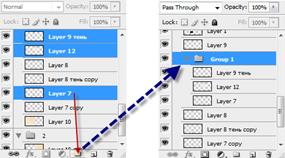 Щоб додати шари в групу, виділіть їх на панелі і перетягніть на значок групи. Буде створена нова група з виділеними шарами. Шари можна поміщати і у вже створену групу - просто перетягніть мишкою.
Щоб додати шари в групу, виділіть їх на панелі і перетягніть на значок групи. Буде створена нова група з виділеними шарами. Шари можна поміщати і у вже створену групу - просто перетягніть мишкою.
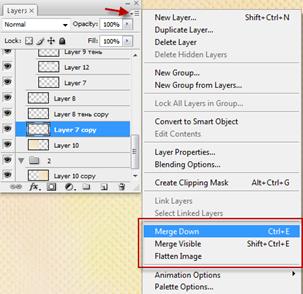 У процесі роботи може знадобитися об'єднати частину шарів (або всі). Для цього відкрийте додаткове меню, натиснувши на кнопочку у вигляді трикутника.
У процесі роботи може знадобитися об'єднати частину шарів (або всі). Для цього відкрийте додаткове меню, натиснувши на кнопочку у вигляді трикутника.
При цьому команда Merge Down об'єднує активний шар з шаром під ним (або виділені).Merge Visible дозволяє об'єднати всі видимі шари. Flatten Image - "зливає" всі абсолютно шари.
Ефекти шару
До шару можна застосувати наступні спеціальні ефекти: Drop Shadow (Відкинути тінь), Inner Shadow (Внутрішня тінь), Outer Glow (Зовнішнє світіння), Inner Glow (Внутрішнє світіння), Bevel and Emboss (Скіс і рельєф), Satin (Атлас), Color Overlay (Накладення кольору), Gradient Overlay (Накладення градієнта), Pattern Overlay (Накладення візерунка) і Stroke (Обводка).Ефект (и) шару можуть бути застосовані до будь-якого шару, навіть до редагованого текстовому шару, і в будь-який момент їх можна включити / виключити.
Стиль - це поєднання одного або декількох ефектів шару.
Ефекти застосовуються і редагуються за допомогою діалогового вікна Layer Style (Стиль шару) або спливаючого меню Add layer style (Додати стиль шару), що містить назви ефектів.
Щоб викликати вікно Layer Style, треба або двічі клікнути по шару на панелі шарів, або натиснути кнопку внизу панелі (ефект додасться до активного шару).

Галочка поруч з елементом меню означає, що даний ефект вже застосований до поточного шару. На палітрі Layers (Шари) ефекти відображаються у вигляді списку під елементом шару, до якого вони застосовані. Ефекти зв'язуються з головним шаром, до якого вони були застосовані, і переміщаються разом з ним. У діалоговому вікні Layer Style 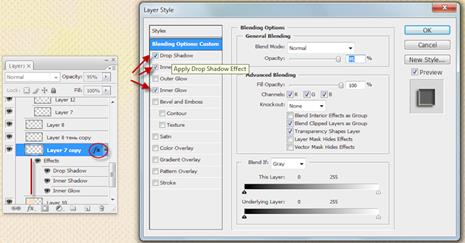 клацніть по імені якого ефекту і виберіть параметри.
клацніть по імені якого ефекту і виберіть параметри.
До одного шару можна застосувати кілька ефектів.Поставте прапорець Preview (Попередній перегляд), щоб бачити результат своїх дій.
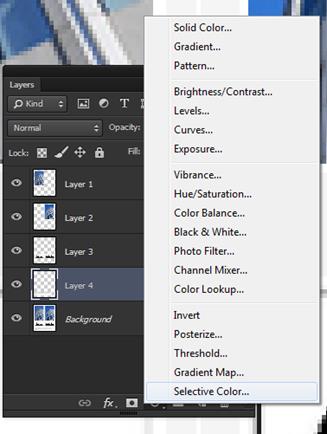 Можна копіювати ефекти одного шару і застосовувати їх до інших верств (у тому числі і в інших документах) - для цього правою кнопкою клікнути по імені шару на панелі шарів і вибрати в меню Copy Layer Style (для вставки - Paste Layer Style). Там же можна очистити ефекти (Clear Layer Style).
Можна копіювати ефекти одного шару і застосовувати їх до інших верств (у тому числі і в інших документах) - для цього правою кнопкою клікнути по імені шару на панелі шарів і вибрати в меню Copy Layer Style (для вставки - Paste Layer Style). Там же можна очистити ефекти (Clear Layer Style).
Коригувальні шари
Коригувальні шари - це зручний інструмент для неруйнуючої модифікації зображення. Простіше кажучи, ви можете створити коригувальний шар, який змінить ваше фото. Але як тільки ви вимкніть цей коригувальний шар, то фото знову прийме колишній вигляд. При цьому коригувальні шари дозволяють контролювати кожен свій параметр.
Режими змішування
У режимі Dissolve (Розчинення) створюється схожа на вапняну, суха текстура, що має колір малювання або шару змішування (рис. 2.20). Чим вище значення параметрів натиску або непрозорості, тим твердішим здається мазок пензля.
У режимі Darken (Затемнити) ті базові кольори, які світліше кольору малювання або шару змішування, будуть змінені, інші кольори залишаться в колишньому вигляді. Скористайтеся даними режимом, якщо колір малювання темніше базового кольору, який ви хочете змінити.
У режимі Multiply (Множення) темний колір малювання або шару змішування заміщає світліші області базового кольору, щоб відтворити ефект затемнення (мал. 2.22). Світлий колір малювання або шару змішування теж затемнює базовий колір, але не так сильно. Дуже хороший режим при створенні напівпрозорих тіней.
У режимі Color Burn (Випалювання кольору) темний колір малювання або шару змішування затемнює базовий колір, якщо ж колір малювання або шару змішування світлий, то базовий колір буде трохи освітлити.
У режимі Linear Burn (Лінійне випалювання) діє як режим множення, але сильніше затемнює нижній шар, при цьому кольори яскравіші, ніж в режимі Множення.
У режимі Lighten (Освітлити) ті базові кольори, які темніше кольору малювання або шару змішування, будуть змінені, інші ж залишаться колишніми. Скористайтеся даними режимом, якщо колір малювання світліше того базового кольору, який ви хочете змінити.
У режимі Screen (Екран) світлий колір малювання або шару змішування заміщає темні області базового кольору, таким чином створюється більш світлий, знебарвлений базовий колір. Темний колір малювання або шару змішування теж освітлює базовий колір, але не так сильно.
У режимі Color Dodge (Випалбвання кольорів) базовий колір освітлюється, якщо колір малювання або шару змішування світлий, в іншому випадку базовий колір лише трохи освітлюється.
У режимі Linear Dodge (Лінійне випалювання) результат дуже схожий на режим «Екран», але при цьому висвітлює світлі кольори.
У режимі Overlay (Перекриття) затемняются темні області і освітлюються світлі області базового кольору. При цьому зберігається інформація про яскравість. Чорний і білий кольори не змінюються, так що в зображенні залишаються всі деталі.
У режимі Soft Light (М'яке світло) освітлюється базовий колір, якщо колір малювання або шару змішування світлий. Якщо колір малювання або шару змішування темний, базовий колір затемнюється. При цьому зберігаються значення яскравості базового кольору. При використанні цього режиму створюється м'який, ледь вловимий ефект освітлення.
У режимі Hard light (Яскраве світло) базовий колір знебарвлюється, якщо колір малювання або шару змішування світлий, і затемнюється, якщо колір малювання або шару змішування темний. Збільшується контраст між базовим кольором і кольором шару. Дуже хороший режим при створенні відблисків і складних ефектів.
У режимі Difference (Різниця) створюється ефект негативу для базового кольору. Якщо колір малювання або шару змішування світлий, то ефект негативу (або інвертування) буде більш явним. При використанні даного режиму відбувається помітне спотворення кольору.
У режимі Exclusion (Виняток) в тих місцях, де колір малювання або шару змішування темний, базовий колір стає сірим. Там же, де кольори світлі, базовий колір інвертується.
У режимі Hue (Тон) тон кольору береться з шару змішування. Насиченість і яскравість базового кольору при цьому не змінюються.
У режимі Color (Колір) застосовуються тон і насиченість кольору шару змішування. Значення яскравості базового кольору не змінюються, так що деталі зображення залишаються видно. Хороший режим для легкого фарбування зображення.
У режимі Saturation (Насиченість) насиченість кольору береться з шару змішування. При цьому тон і яскравість базового кольору не змінюються.
У режимі Luminosity (Яскравість світла) значення яскравості базового кольору заміщуються значеннями яскравості кольору малювання або шару змішування. При цьому тон і насиченість базового кольору не зачіпаються.
Дата добавления: 2015-08-26; просмотров: 2343;
